За время использования компьютера накапливается большое количество мусорных файлов, временных данных и ненужных программ, которые замедляют работу системы и занимают ценное место на жестком диске. Пользоваться замедленным и загруженным компьютером - неприятно и неэффективно, поэтому важно периодически проводить очистку системы от накопленного мусора.
Существует несколько эффективных методов очистки компьютера от мусора, каждый из которых предназначен для устранения определенных типов файлов. Одним из первых шагов при очистке компьютера является удаление временных файлов, которые создаются в процессе работы операционной системы и различных программ. Для этого можно воспользоваться встроенными средствами ОС или специальными программами-очистителями. Также рекомендуется удалять ненужные программы и файлы, которые больше не используются.
Еще одним важным этапом очистки компьютера от мусора является очистка реестра операционной системы. Реестр содержит информацию о приложениях и настройках компьютера, и его засорение может привести к сбоям и ошибкам в работе. Для очистки реестра можно воспользоваться специальными программами-реестроочистителями, которые проведут сканирование системы и удалят ненужные и ошибочные записи.
Очистка компьютера от мусора: лучшие советы

1. Удаление ненужных программ и файлов. Периодически просматривайте список установленных программ и удалите те, которые вы больше не используете. Также избавляйтесь от старых и ненужных файлов, освобождая место на диске.
2. Очистка временных файлов и кэша. Временные файлы и кэш, создаваемые различными программами и веб-браузерами, могут занимать значительное пространство на жестком диске. Регулярно очищайте временные папки и кэш, чтобы освободить место.
3. Отключение автозагрузки программ. Многие программы запускаются автоматически при запуске компьютера и нагружают его ресурсы. Отключите ненужные программы из автозагрузки, чтобы сэкономить ресурсы компьютера.
4. Регулярное обновление операционной системы и программ. Обновления операционной системы и программ содержат исправления ошибок, улучшения производительности и новые функции. Регулярно проверяйте наличие обновлений и устанавливайте их, чтобы обеспечить более стабильную и эффективную работу компьютера.
5. Использование антивирусной программы. Вирусы и другие вредоносные программы могут существенно замедлить работу компьютера. Установите надежную антивирусную программу и регулярно сканируйте систему, чтобы обнаружить и удалить вредоносные файлы.
6. Оптимизация жесткого диска. Используйте инструменты оптимизации жесткого диска, такие как дефрагментация, чтобы улучшить производительность компьютера и ускорить доступ к файлам.
Следуя этим лучшим советам по очистке компьютера от мусора, вы сможете поддерживать его в хорошем состоянии и обеспечить более эффективную работу. Запомните, что регулярное обслуживание и очистка помогут продлить срок службы вашего компьютера.
Удаление ненужных программ
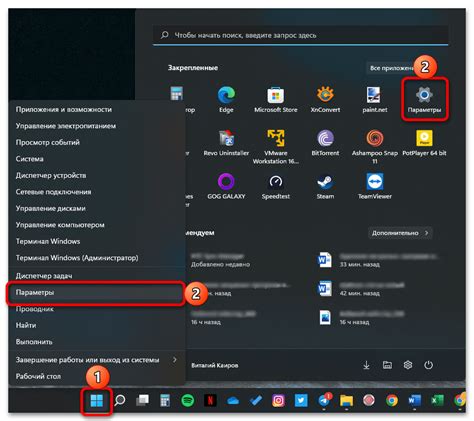
Для удаления ненужных программ вы можете воспользоваться встроенным инструментом "Установка и удаление программ" в операционной системе Windows. Чтобы открыть этот инструмент, перейдите в меню "Пуск", выберите "Параметры" и найдите раздел "Система". В этом разделе вы найдете вкладку "Приложения и функции", где можно увидеть список установленных программ.
Прежде чем удалять программы, рекомендуется ознакомиться с ними и определить, действительно ли они уже не нужны. При этом следует быть внимательным, чтобы не удалять системные или важные программы, которые могут быть необходимы для работы компьютера. Если вы не уверены, стоит ли удалять конкретную программу, лучше поискать информацию в интернете или обратиться за помощью к специалистам.
Чтобы удалить программу, просто найдите ее в списке установленных программ и щелкните по ней правой кнопкой мыши. В появившемся контекстном меню выберите опцию "Удалить" или "Деинсталлировать". Затем следуйте инструкциям мастера удаления программы, который может предложить удалить также связанные файлы или папки.
Не забывайте периодически проверять список установленных программ и удалять те, которые больше не нужны. Это поможет не только освободить место на диске, но и повысить производительность вашего компьютера.
Важно!
После удаления программы не забудьте проверить систему на возможное наличие оставшихся после нее файлов или записей в реестре. Для этого рекомендуется использовать специальные программы для очистки реестра и удаления остаточных файлов.
Аккуратно выбирайте программы, которые вы устанавливаете на свой компьютер, чтобы избежать ненужной нагрузки и мусора на вашей системе.
Очистка временных файлов и кэша
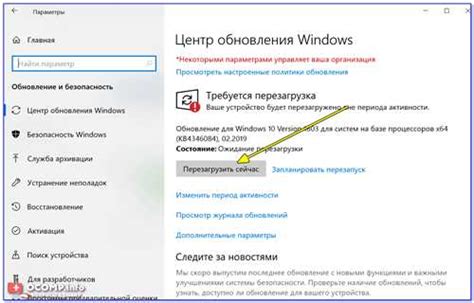
Для начала очистки временных файлов и кэша можно воспользоваться встроенными инструментами операционной системы. В Windows это можно сделать с помощью встроенной утилиты "Очистка диска". Вызовите её через поиск или откройте "Этот компьютер", щелкните правой кнопкой мыши по диску, выберите "Свойства" и перейдите на вкладку "Общие". В разделе "Очистка" щелкните на кнопке "Очистить файлы".
Кроме того, каждый браузер имеет свой собственный кэш, который хранит временные файлы для быстрого доступа к веб-страницам. Очистка кэша браузера может помочь улучшить скорость работы и решить проблемы с отображением веб-страниц. Процедура очистки кэша в разных браузерах может отличаться, но обычно она выполняется через настройки программы. В большинстве современных браузеров опция очистки временных файлов и кэша находится в меню "Настройки" или "Свойства" с названием "Очистка данных" или "Очистить кэш".
Кроме встроенных инструментов, существуют также сторонние программы, предназначенные для более глубокой очистки временных файлов и кэша. Они могут предлагать дополнительные возможности, такие как очистка реестра, удаление ненужных программ и оптимизация системы в целом. Примерами таких программ являются CCleaner, Wise Disk Cleaner и Glary Utilities. Однако, при использовании сторонних программ для очистки компьютера, необходимо быть внимательными и убедиться, что они безопасны и достоверны.
Очистка временных файлов и кэша - важный этап в обслуживании компьютера. Правильное и регулярное выполнение этой процедуры поможет сохранить производительность системы и избежать проблем с работой компьютера.
Оптимизация системы и реестра
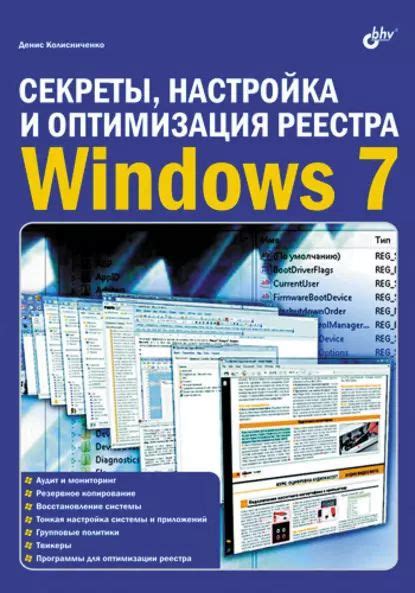
Для оптимизации реестра можно использовать специальные программы, такие как CCleaner, Auslogics Registry Cleaner, Wise Registry Cleaner и другие. Эти программы проводят сканирование реестра и находят ненужные и ошибочные записи, которые можно удалить. Однако перед использованием таких программ рекомендуется создать резервную копию реестра, чтобы в случае ошибки можно было восстановить систему.
Важно также проверять и оптимизировать системные настройки, которые могут влиять на производительность компьютера. Например, можно настроить автоматическую очистку временных файлов и корзину, отключить автозагрузку ненужных программ при старте системы, установить оптимальные настройки энергосбережения и т.д. Это позволит освободить ресурсы компьютера и улучшить его работу.
| Программа | Описание | Ссылка |
| CCleaner | Бесплатная программа для очистки системы и реестра | Скачать CCleaner |
| Auslogics Registry Cleaner | Бесплатная программа для оптимизации реестра | Скачать Auslogics Registry Cleaner |
| Wise Registry Cleaner | Бесплатная программа для чистки и оптимизации реестра | Скачать Wise Registry Cleaner |
Удаление ненужных расширений и плагинов
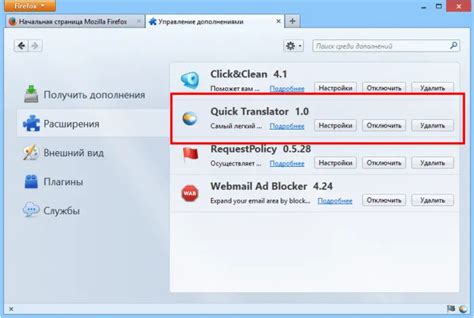
Для того чтобы удалить ненужные расширения и плагины, следуйте этим шагам:
- Откройте браузер и перейдите в его настройки.
- В разделе "Расширения" или "Дополнения" вы увидите список всех установленных расширений и плагинов.
- Прокрутите список и найдите ненужные или подозрительные расширения и плагины.
- Выберите каждое ненужное расширение или плагин и нажмите кнопку "Удалить" или "Отключить".
- После удаления расширений и плагинов рекомендуется перезагрузить браузер.
Теперь ваш компьютер будет освобожден от лишних расширений и плагинов, что сделает его работу более эффективной и безопасной.
Регулярное обновление и сканирование антивирусом
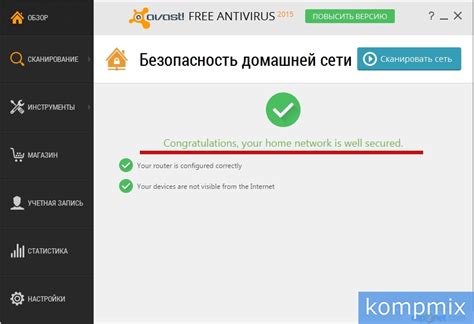
Регулярные обновления позволяют антивирусу обновлять свою базу данных вирусов, что позволяет ему определять новые угрозы и защищать компьютер от них. Без обновлений антивирус может пропустить новые шаблоны вирусов, что может привести к заражению компьютера.
Помимо обновлений, необходимо регулярно проводить сканирование системы с помощью антивируса. Сканирование позволяет обнаруживать и удалять уже существующие вирусы и другие вредоносные программы, которые могут замедлять работу компьютера и представлять угрозу для ваших данных.
При сканировании антивирус проходит через все файлы и папки компьютера, проверяя их на наличие вирусов. Если обнаруживаются подозрительные файлы, антивирус предлагает пользователю удалить или поместить их в карантин, чтобы предотвратить их влияние на систему.
Рекомендуется проводить регулярные сканирования системы, особенно после загрузки новых файлов или программ, посещения сомнительных сайтов или открытия электронных писем с неизвестных адресов.
Важно отметить, что антивирусное программное обеспечение должно быть лицензионным и обновляться только из официального источника. Использование пиратского или устаревшего антивируса может не обеспечивать достаточный уровень защиты для вашего компьютера.
Регулярное обновление и сканирование антивирусом – это незаменимые инструменты для поддержания безопасности и чистоты вашего компьютера. Используйте их регулярно, чтобы предотвратить заражение вредоносными программами и обеспечить оптимальную работу системы.
Резервное копирование и форматирование жесткого диска

Прежде чем начать процесс форматирования, необходимо создать резервные копии важных файлов и данных. Резервное копирование поможет избежать потери информации при форматировании и позволит восстановить данные в случае необходимости.
Создание резервных копий можно выполнить с помощью специальных программ или встроенных инструментов операционной системы. Важно выбрать надежное место для хранения резервных копий, такое как внешний жесткий диск или облачное хранилище.
После создания резервных копий можно приступить к форматированию жесткого диска. Форматирование позволяет удалить все данные с диска и создать новую файловую систему. Этот процесс очищает диск от мусора, вирусов и ошибок, улучшая быстродействие компьютера.
Форматирование жесткого диска можно выполнить с помощью специализированных программ или встроенных инструментов операционной системы, таких как Диспетчер дисков в Windows или Дисковая утилита в macOS.
После форматирования жесткого диска необходимо установить операционную систему и восстановить резервные копии важных файлов и данных.
Однако, необходимо помнить, что форматирование жесткого диска приведет к полной потере всех данных. Поэтому перед форматированием рекомендуется сохранить все необходимые файлы и данные на внешний носитель или в облачное хранилище.